
发布时间:2022-08-01 14: 14: 14
品牌型号:MacBook Air
系统:macOS 10.13
软件版本:CrossOver for Mac 21 简体中文
苹果电脑CrossOver试用期到了该怎么办?初次在苹果电脑下载安装CrossOver会有14天的免费试用,试用结束后便无法再通过CrossOver下载Windows应用程序了。苹果电脑CrossOver怎么使用?CrossOver主要有三个步骤分别是(1)选择应用;(2)选择安装包;(3)创建容器,开始安装应用程序。下面我们来看详细介绍吧!
一、苹果电脑CrossOver试用期到了该怎么办
苹果电脑CrossOver试用期有14天,在14天之内我们可以正常使用CrossOver下载Windows应用程序。
1.启动弹窗

图1:启动弹窗
解决CrossOver试用期到时间的问题,我们可以单击启动弹窗中【购买】或【使用购买信息解锁】。
2.解锁CrossOver
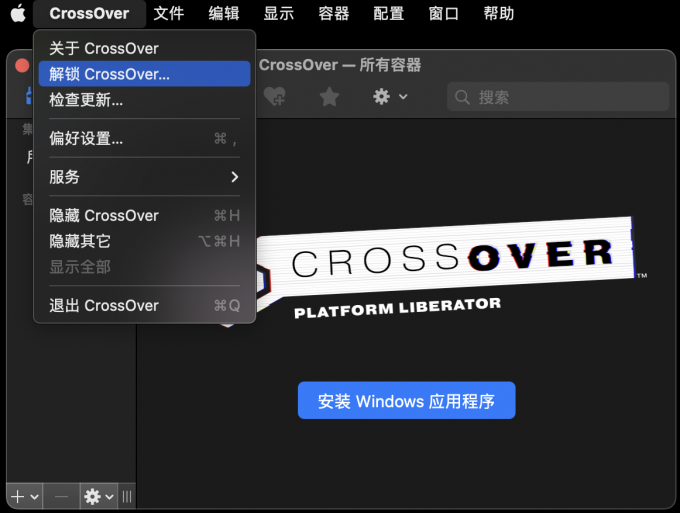
图2:解锁应用
除了直接在【启动弹窗】中填写购买信息外,在启动CrossOver后,还可以通过展开苹果电脑顶部菜单栏【CrossOver】,单击下拉菜单内【解锁CrossOver】打开填写信息弹窗。

图3:填写解锁信息
首先通过弹窗内网址进入正规购买渠道,然后将购买信息填写在图3相应位置,单击【激活】即可。
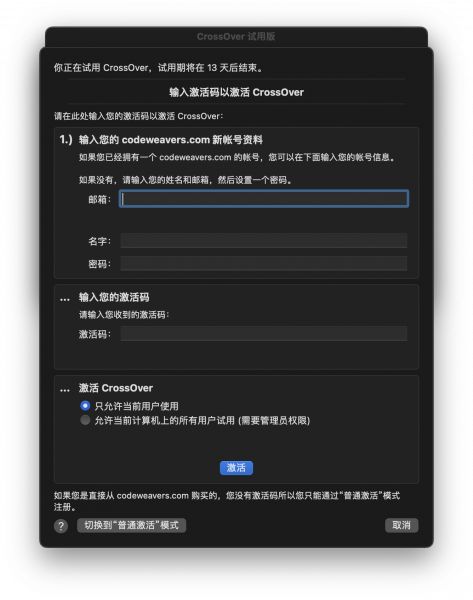
图4:输入激活码
或者单击图3界面左下角【输入激活码】,在信息填写窗口【激活码】位置粘贴激活码,单击【激活】即可正常使用CrossOver了。
二、苹果电脑CrossOver怎么使用
在苹果电脑中使用CrossOver大致可以分为三个步骤,分别是(1)选择应用;(2)创建容器;(3)安装软件。
1.选择应用
选择应用有三种方式,第一种是直接搜索;第二种是通过应用分类列表查找应用;第三种是未列出的应用。
(1)搜索
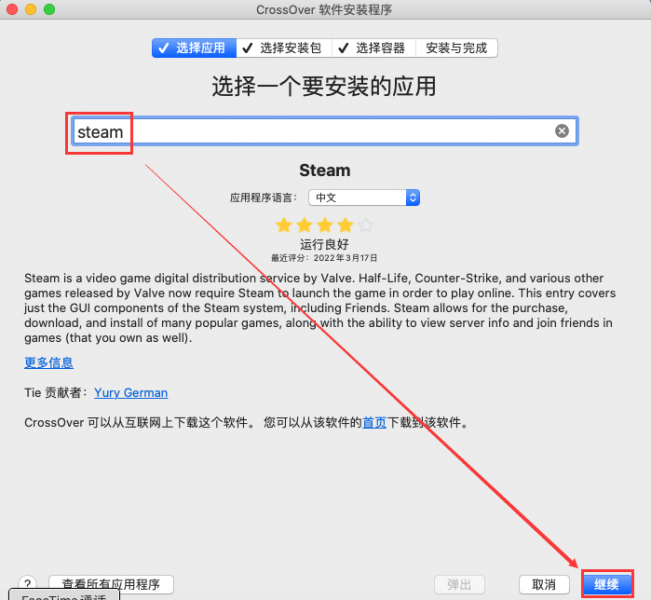
图5:搜索应用
例如我们要在苹果电脑中安装Steam,单击CrossOver主界面【安装Windows应用程序】,进入【选择应用】界面,直接在搜索框搜索【Steam】,直接单击搜索结果界面【继续】便可进入【选择容器】界面。
(2)应用分类列表

图6:应用分类列表
启动CrossOver后,单击主界面【安装Windows应用程序】,单击左下角【查看应用程序列表】,便可在【选择应用】界面中呈现所有应用程序分类列表,根据分类选择应用,单击【继续】便可安装。
(3)未列出的应用程序

图7:未列出的应用程序
选中【未列出的应用程序】,单击【继续】进入【选择安装包】界面,然后导入exe格式安装包文件即可。
2.选择容器
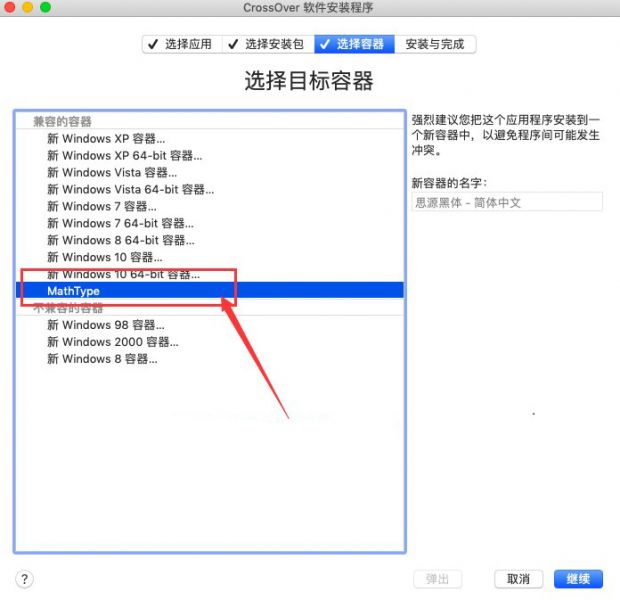
图8:选择容器
【容器】是CrossOver承载Windows应用程序的必备“器皿”。后续对Windows应用程序地设置、删除均要用到容器。在此,我们可以直接选择已存在的容器,也可以创建新容器。选择好容器后,单击【继续】便可安装应用程序了。
3.安装应用程序
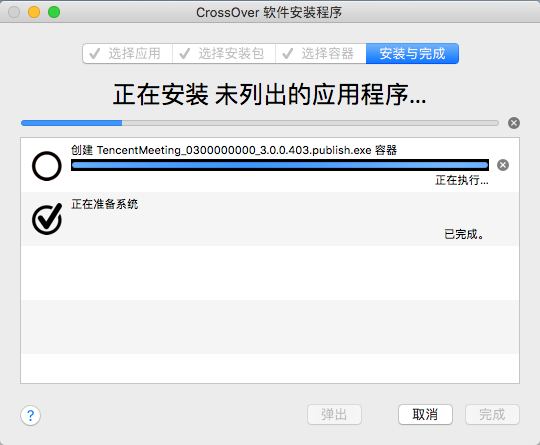
图9:安装应用
CrossOver安装应用程序时,需要下载部分运行Windows应用程序的配置文件。下载结束后,会启动Windows端的软件安装向导,根据安装向导安装即可。
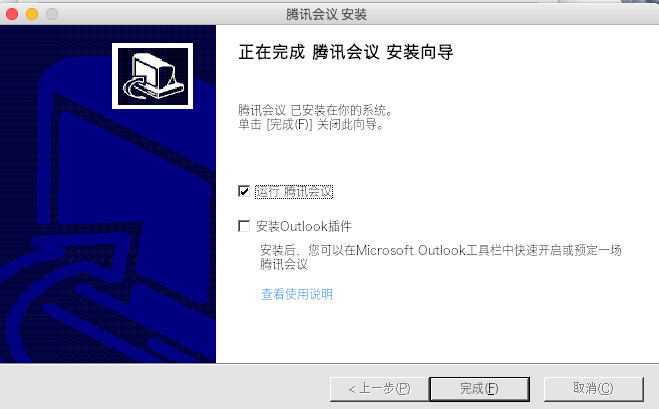
图10:Windows应用安装向导
例如安装Windows版腾讯会议,待CrossOver中下载配置文件流程结束后,便会开启Windows端的安装向导流程。安装结束后,在相应【容器】或苹果电脑桌面启动应用即可。
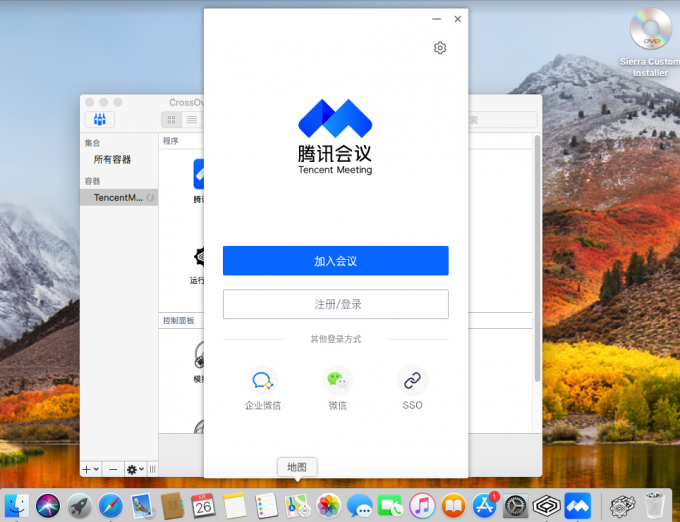
图11:启动应用
三、如何卸载CrossOver安装的应用
上面我们介绍三种使用CrossOver选择应用的方式,下面我们来看如何卸载已安装的应用程序吧!
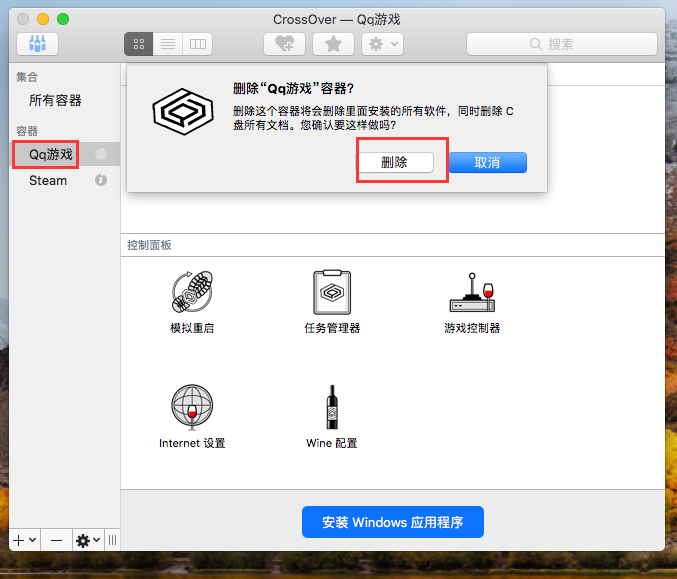
图12:删除容器
启动CrossOver,打开所有容器,右键容器列表中待被卸载的容器名称,单击下拉菜单中【删除xxxx】,单击弹窗中【删除】即可卸载应用程序。
四、总结
此篇内容,我们简单介绍了苹果电脑CrossOver试用期到了该怎么办,以及苹果电脑CrossOver怎么使用。苹果电脑CrossOver试用期到了,我们可以通过CrossOver中文网站购买激活码,然后返回CrossOver填写激活信息即可。CrossOver的使用大致可以分为三个步骤,分别是选择应用,然后创建容器,最后安装即可。
更多有关类虚拟机使用技巧,请持续关注CrossOver中文网站!
展开阅读全文
︾